2020年9月。USBブートに対応した安定版eeprom(ファームウェア)がリリースされました。
このおかげで、Raspberry Pi 4にUSB HDDを接続して、HDDから64ビットUbuntu 20.04.1 LTSを起動できるようになりました。
microSDカードが壊れる不安もありませんので、本格的にサーバとして使用できるようになりました。
サーバの状態を見たり、設定を調整したり。
そのような管理がしやすいように、Cockpitをインストールして、Webブラウザから管理できるようにしたいと思います。
Ubuntu 20.04.1 LTSのCockpitインストール手順
aptでパッケージが提供されているようです。ネットワークマネージャーやパッケージキット等、基本的なパッケージを同時にインストールしてみます。
sudo apt install -y cockpit cockpit-dashboard cockpit-networkmanager cockpit-packagekit cockpit-storaged cockpit-system
sudo systemctl enable cockpit --now何やら警告が表示されましたが、サービスが起動して有効になっているようです。
Cockpitへのアクセス
PCでWebブラウザを起動し、下記のURLへアクセスしました。
https://<Raspbery PiのIPアドレス>:9090/いつものubuntuユーザでログインしてみました。
無事ログインできましたでしょうか?概要画面で、CPU負荷とメモリの使用状況等が確認できます。
録画中の負荷を確認してみました
ダッシュボード画面では、CPU、メモリ、ネットワーク、ディスクI/O負荷を確認できます。
先日作成したHDD起動版の録画サーバ。
録画中のディスクI/O負荷を確認してみました。
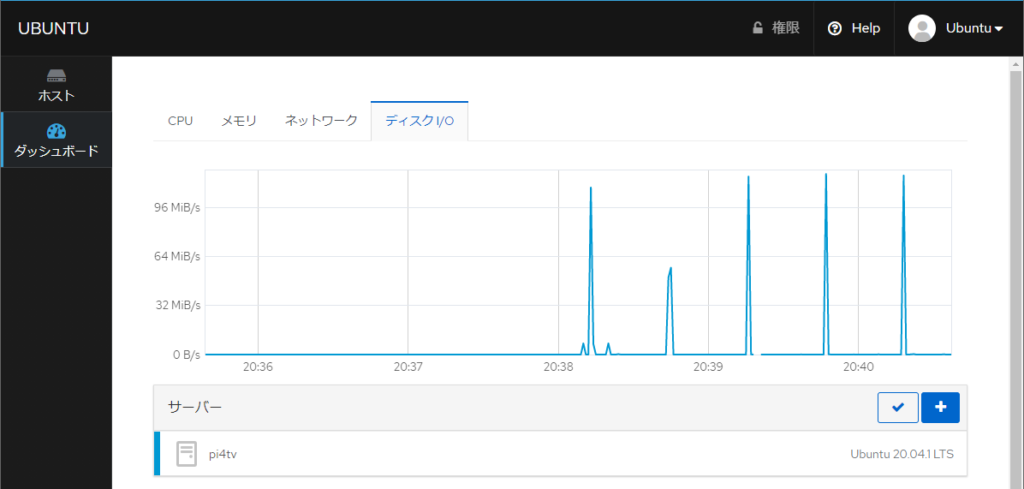 録画中にずっとディスク書き込みをしている表示ではなく、一定時間おきに書き込んでいる感じでした。
録画中にずっとディスク書き込みをしている表示ではなく、一定時間おきに書き込んでいる感じでした。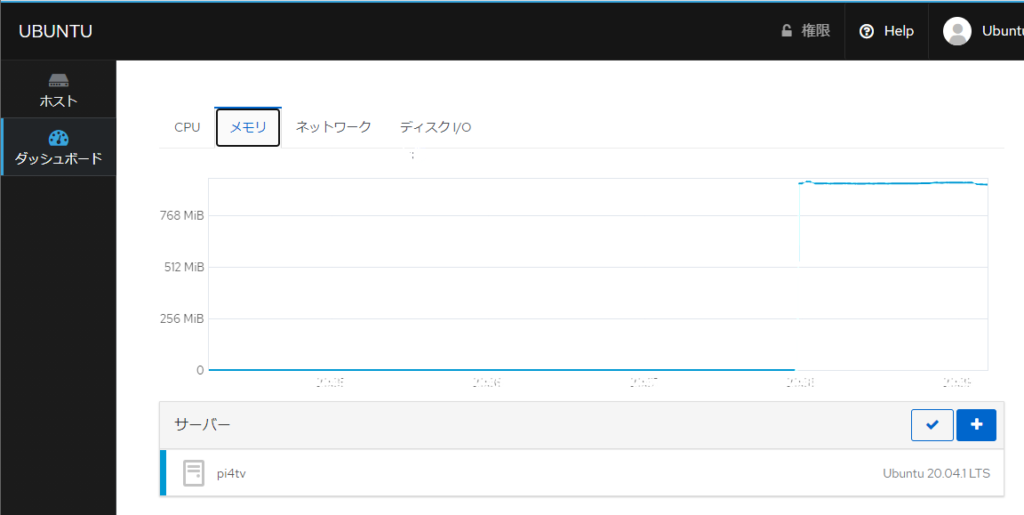
メモリ負荷を確認すると。録画を開始した瞬間、使用量が大きく増えていることが確認できます。
ふむふむ。
端末画面は、Webブラウザ上で各種コマンドを実行することができます。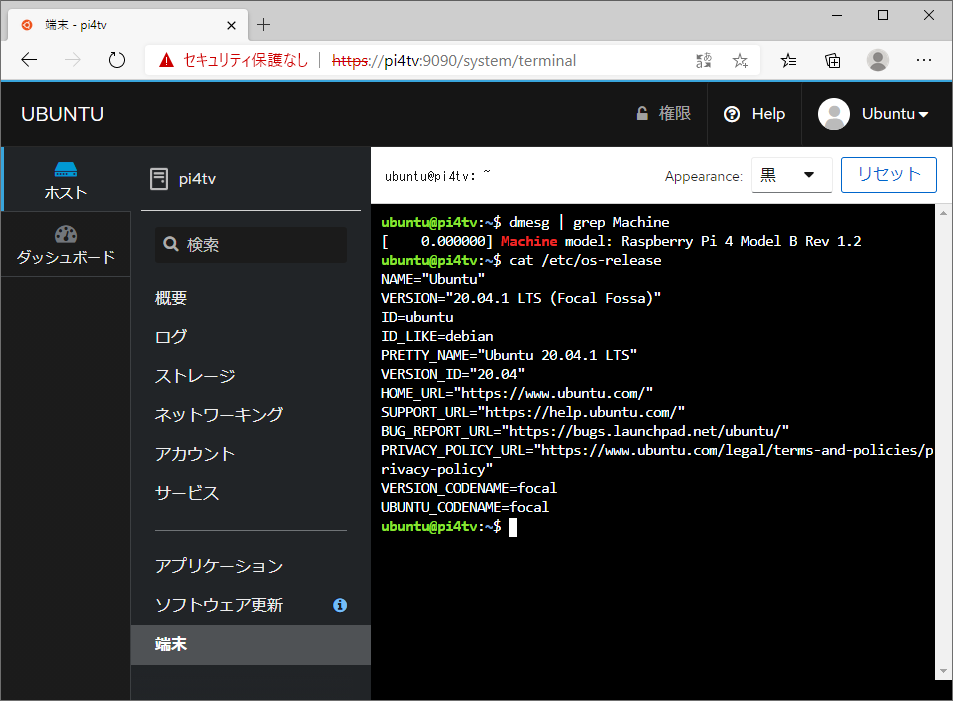 このあたりは実用性が高そうです。
このあたりは実用性が高そうです。
このような感じで簡単かつ実用的ですので。
宜しければインストールしてみて下さい。[amazonjs asin=”B07QLLYH6J” locale=”JP” title=”【Amazon.co.jp 限定】BUFFALO 外付けハードディスク 8TB テレビ録画/PC/PS4/4K対応 静音&コンパクト 日本製 故障予測 みまもり合図 HD-AD8U3″]
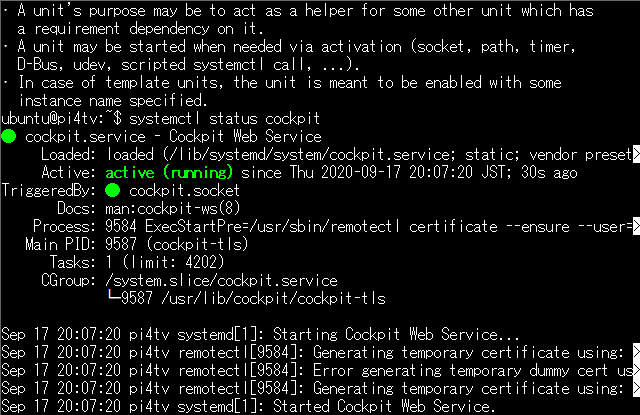
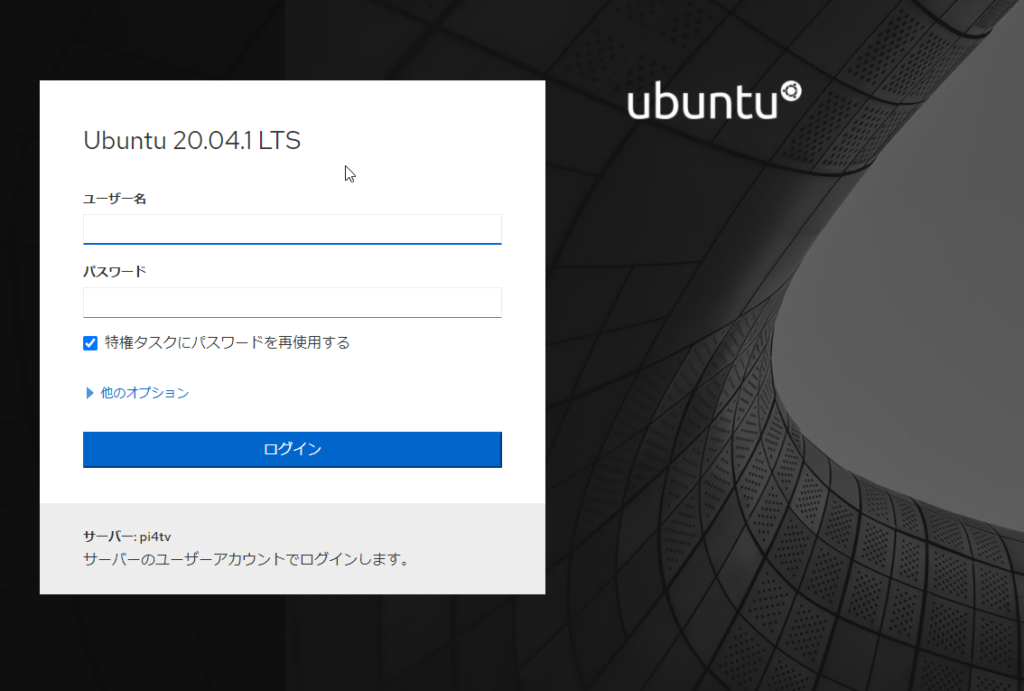
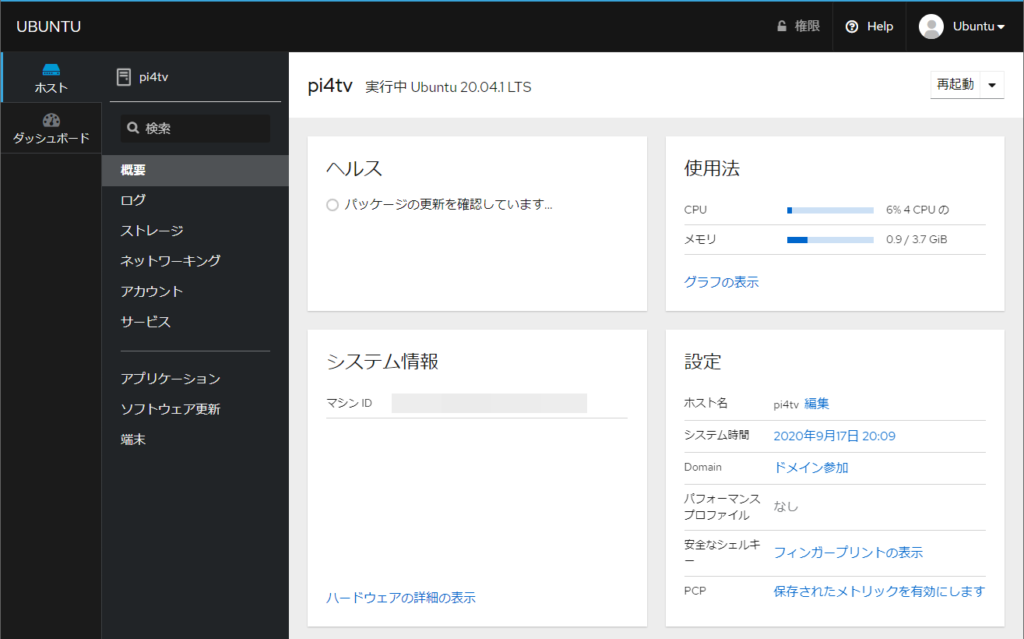
コメントを残す